Windows 11 で失われたパスワードのヒントを復元する: ステップバイステップ ガイド

多くのユーザーから、Windows 11 でパスワードのヒントが表示されなくなった場合にどのような手順を踏めばよいか尋ねられています。パスワードを頻繁に忘れる場合、この問題は非常に厄介です。ただし、パスワードのヒントの表示を復元する方法はいくつかあり、この記事ではその手順を説明します。
Windows 11 でパスワードのヒントが表示されない問題のトラブルシューティング
高度な解決策を試す前に、一時的な問題が原因で PC を再起動することを検討してください。
1. ローカルアカウントに切り替える
- スタートメニューを起動し、設定に移動します。
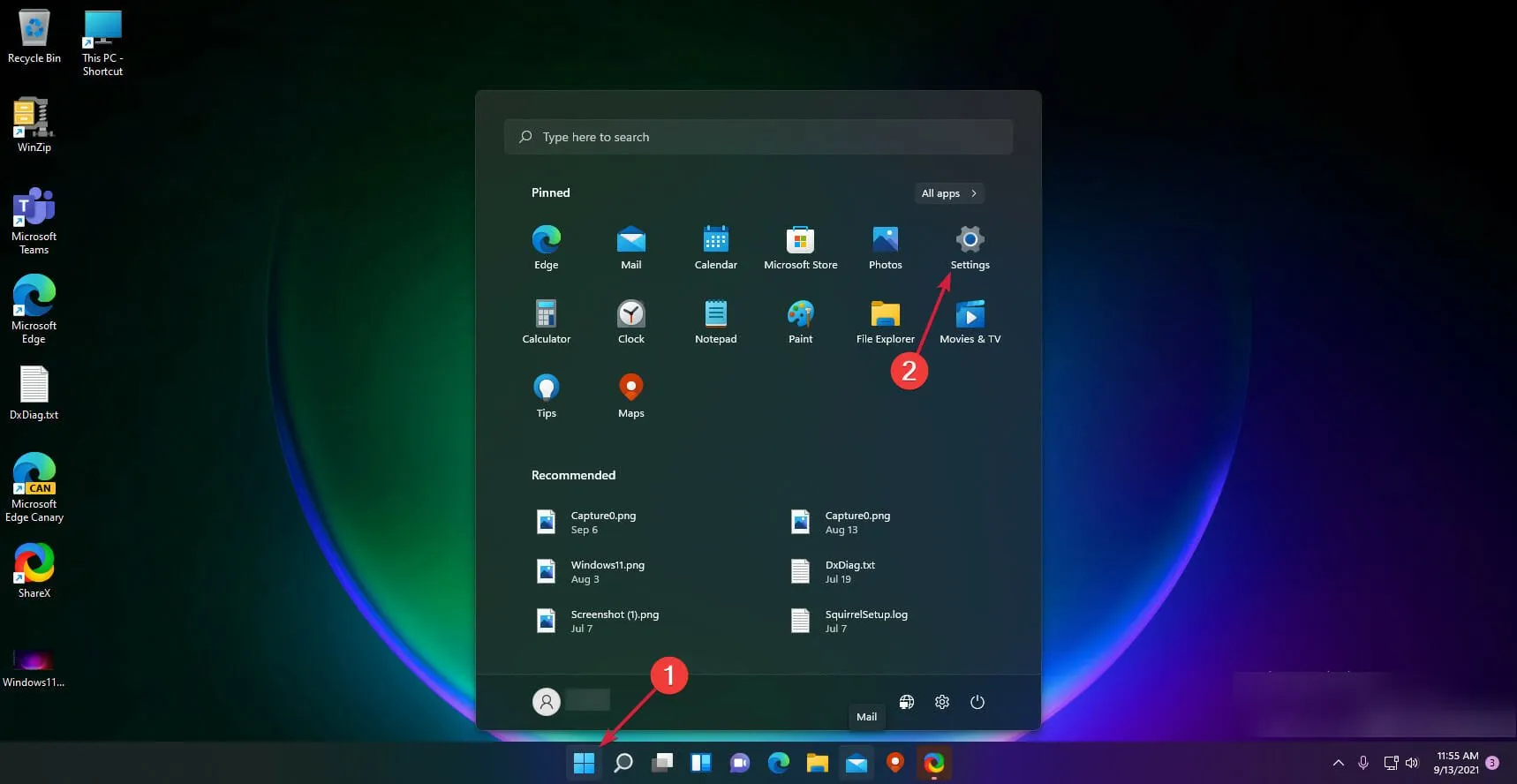
- 次に、「アカウント」をクリックし、「あなたの情報」をクリックします。
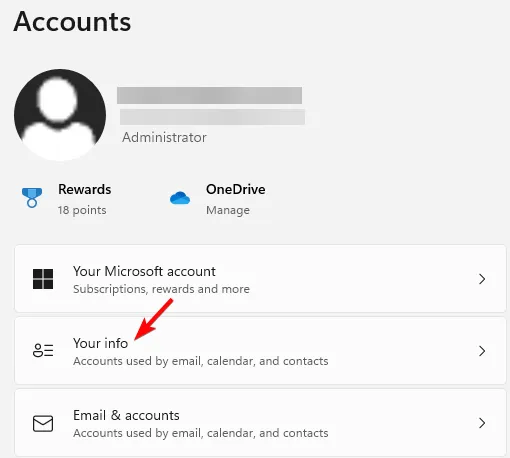
- 代わりにローカルアカウントでサインインを選択します。
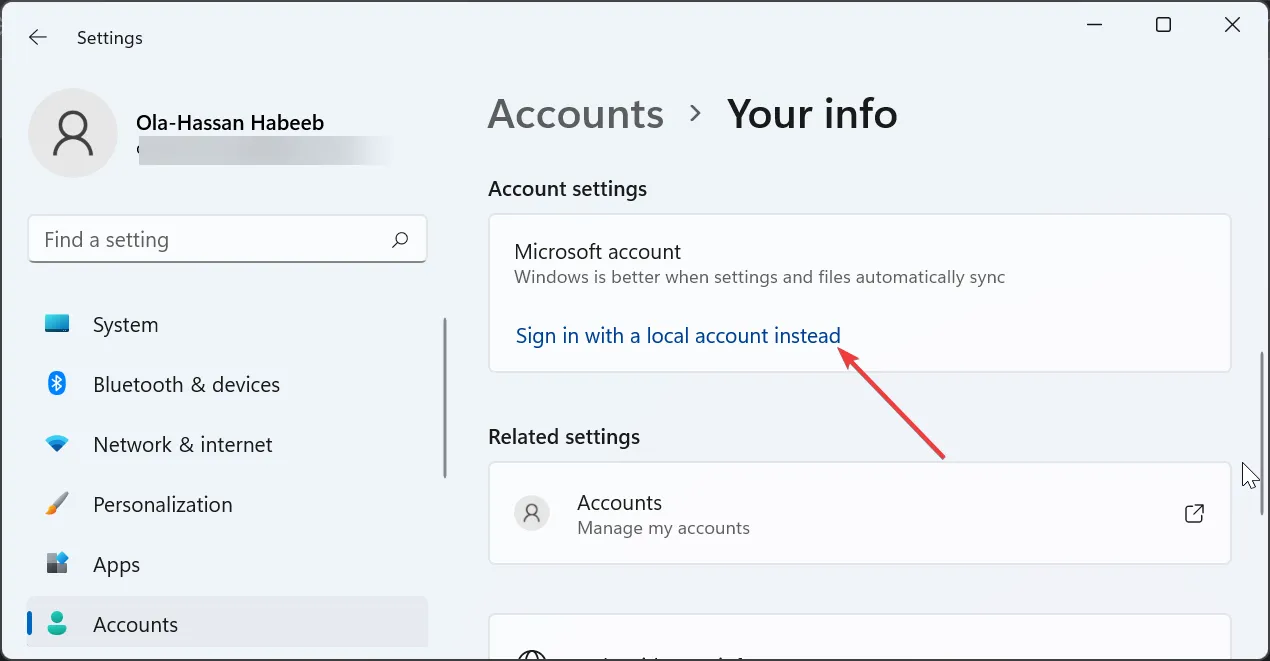
- ユーザー名、現在のパスワード、パスワードのヒントを入力します。
- 「次へ」をクリックし、「サインアウトして終了」を選択します。
これらの手順が完了すると、パスワードのヒントが再び表示されます。パスワードのヒントはローカル アカウントでのみアクセス可能であり、Microsoft アカウントでは利用できないことに注意してください。
2. パスワードをリセットする
- 設定アプリケーションを再度開きます。
- [アカウント]セクションに移動し、[サインイン オプション]を選択します。
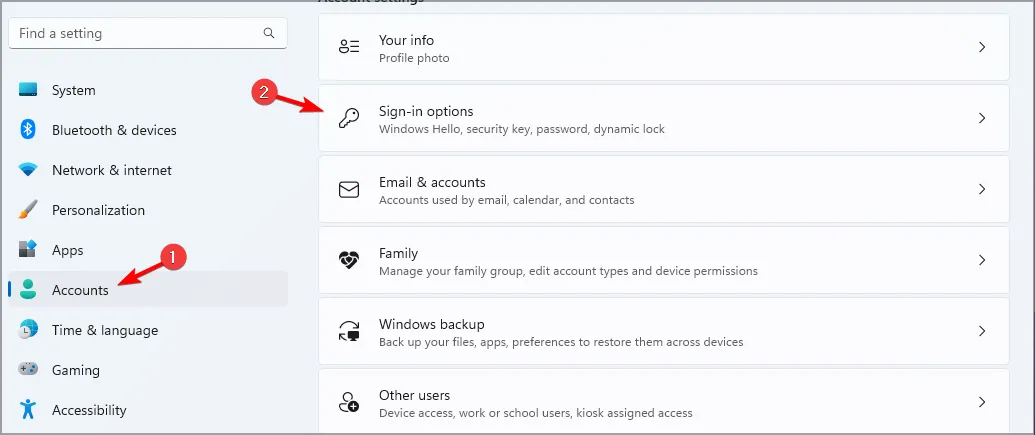
- パスワードセクションを展開し、変更をクリックします。
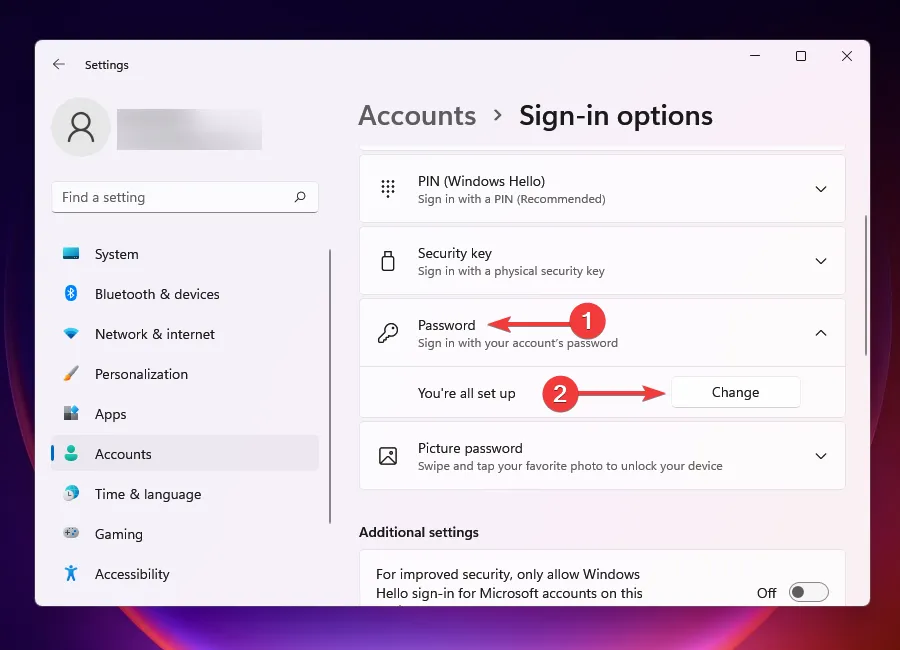
- 既存のパスワードを入力してください。
- 新しいパスワードとそのヒントを入力します。
- 問題が解決されたかどうかを確認するには、サインアウトしてください。
Windows 11 でパスワードのヒントを設定する方法
前述のように、ローカル アカウントのパスワード ヒントを設定できるのは、アカウントのセットアップ時またはパスワードの変更時のみです。
Windows 11 でパスワードのヒントが表示されない場合は、Microsoft アカウントにログインしている可能性があります。そのため、ローカル アカウントに切り替える必要があります。
これらの手順を実行するには、Windows にサインインできる権限が必要であることに注意してください。Windows 11 からロックアウトされた場合は、これらの解決策を試す前に、アカウントを回復するための別の方法を検討する必要があります。



コメントを残す